最简便720全景图后期补天制作(无需补天素材)
n天前就想发这个帖子来拯救补天的孩子们了,不过由于本人最近在找工作,所以一直没有时间来做。
首先在这里感谢一下上海DavidZou老师的不厌其烦的技术指导。
其次我们更要感谢上海魔都彩虹俱乐部不定期举办大师教学的活动,让我们这等小白大开眼界,业内良心企业(这算是广告贴吗?who cares)
言归正传,刚接触无人机航拍大家肯定都迫不及待都去做一个720全景,然后发到朋友圈装X,这个我们都会碰到一个新鲜的词汇叫做“补天”,关于全景制作的帖子论坛里有很多,对于没有接触过PS,或者PS没那么好的筒子,做出的全景都或多或少的存在着一些问题。
随便在几个飞友圈找到大家做的全景打开看。
(为了防止出现过渡反差太大,补天的素材将山或者楼遮住)
(这个我自己之前做的全景图,补天素材和原始环境差别多大产生的差异)
还有很多全景有一圈线我就不用举例大家都心知明了。 大家都很明显的看到ps技术不行留下的后遗症,中间过渡的很不自然。 下面开始涌动我的洪荒之力了:
Step1:加载图像:将调色后的素材用ptgui打开。 Step2:对准图像:PTGui自动识别图像并切拼接。
Step3:编辑全景图:全景图拼接完毕之后会弹出这样编辑全景图的窗口,我们拖动鼠标将图像左右调整(后面会解释),将创建好的全景图往下拖动。
Step4:拖动形成圆口:往下拖动直到形成这样的圆口,那这个圆口就是我们要补的天了。
Step5:创建全景图:将调整好的全景创建出来。
Step6:用ps打开刚刚我们创建好的全景图,选择我们需要补天的区域。
Step7:选择编辑菜单里面的填充选项,在弹出的填充选项中,内容改为内容识别,勾选上颜色适用,点击确定。软件将自动识别周围图片,自动填充我们的天空
Step8:填充完毕:软件自动将我们的天填充完毕(注意:因为是软件自动识别并且填充,有的时候会出现下图所出现的情况。所以我们在第3部的时候要左右上下调整我们的全景图,最后形成的效果最好的是上面是天空,没有大山和高的建筑物,还有第6部的时候选择区域尽量不要太大,当然如果上诉步骤出来的效果还不理想,那就用PS处理一下不和谐的区域了) (理想填充后的样子)
(可能存在的情况:由于计算机识别问题出现的识别出错的现象)
Step9:将ps处理好图片保存并用PTGui打开,点击最上面的菜单栏选择“工具”中的“全景图编辑器”,弹出如图的窗口。点击“投影”中的“球面360X180等距圆柱”,然后点击鼠标左键和右键拖动鼠标进行调整,直到形成如图所示的效果。
Step10:创建全景图,上传到720.
其实这种补天方法和常规补天各有利弊,大家根据实际情况来选择。 本论坛有很多大神,希望有什么更好的方法或者见解,请多支出!
个人微信号:Fly_For-Free(或1719636640) 个人公众微信号:FlyForFree航拍摄影(不定时更新) 欢迎骚扰,互相学习! | 

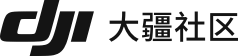







 55
55 244530
244530
















 。楼主不极坐标,直接补出来,全景图很容易看出来的。我做的,图片补天的(电脑不行极坐标后换不回来,只能图片补天),http://api-qiniu.720static.com/@/720yun-forum-api.swf?pid=eb92duz6cti&type=1, 极坐标后填充补天的,http://api-qiniu.720static.com/@/720yun-forum-api.swf?pid=18a26u85xtg&type=1,欢迎交流,共同提高
。楼主不极坐标,直接补出来,全景图很容易看出来的。我做的,图片补天的(电脑不行极坐标后换不回来,只能图片补天),http://api-qiniu.720static.com/@/720yun-forum-api.swf?pid=eb92duz6cti&type=1, 极坐标后填充补天的,http://api-qiniu.720static.com/@/720yun-forum-api.swf?pid=18a26u85xtg&type=1,欢迎交流,共同提高 取消
取消 取消
取消 评论
评论 分享至:
分享至:




